Authentifizierung eines eingeschränkten API-Schlüssels
Generieren Sie einen autorisierten eingeschränkten API-Schlüssel (RAK), wenn ein/e Nutzer/in Ihre App installiert.
Stripe Apps kann eingeschränkte API-Schlüssel (RAKs) für die Authentifizierung mit Stripe-APIs verwenden. Diese Apps bieten Nutzern/Nutzerinnen mit einem RAK bestimmte Berechtigungen, nachdem sie die App installiert haben.
Wenn Ihre Integration zuvor darauf angewiesen war, dass Nutzer/innen ihren geheimen Schlüssel zur Verfügung stellten, können Sie möglicherweise eine RAK Stripe-App als Ersatz verwenden. Da RAKs auf die gleiche Weise wie Geheimschlüssel funktionieren, sind möglicherweise keine Änderungen an Ihrem Backend-Code erforderlich, um sie für die Autorisierung zu verwenden.
Vorteile der RAK-Authentifizierung
- Der von der App generierte Schlüssel enthält nur die für die Funktion der App erforderlichen Berechtigungen, wodurch Nutzer/innen eine sicherere Kontrolle über ihre Kontodaten erhalten.
- Da die App bereits über definierte Berechtigungen verfügt, müssen installierende Nutzer/innen die Berechtigungen nicht manuell auswählen, um sie dem eingeschränkten Schlüssel hinzuzufügen. Nutzer/innen müssen nur die App installieren und auf eine Schaltfläche klicken, um den Schlüssel zu generieren.
Einschränkungen der RAK-Authentifizierung
- Die Verwendung der RAK-Authentifizierung erfordert zumindest einige Nutzerinteraktionen. Nutzer/innen müssen den Schlüssel über die App generieren und einem Partner oder einer Integration zur Verfügung stellen.
- Wenn Sie die RAK-Authentifizierung für Ihre App verwenden, funktionieren Erweiterungen der Nutzeroberfläche möglicherweise nicht ordnungsgemäß. Die App-Einstellungsseite wird unterstützt, aber Erweiterungen der Nutzeroberflächen haben keinen Zugriff auf zusätzlichen Dashboard-Kontext.
Installation
Ein/e Nutzer/in, der/die eine Stripe-App installiert, die die RAK-Authentifizierung verwendet, befolgt diese Schritte:
- Im App-Marktplatz oder über einen Installationslink wählt der/die Nutzer/in das entsprechende Konto aus und akzeptiert die Berechtigungen für die Installation der App.
- Nach der Installation der App leiten wir die Nutzer/innen auf die Einstellungsseite für die App weiter, um einen eingeschränkten API-Schlüssel mit den entsprechenden Berechtigungen zu generieren.
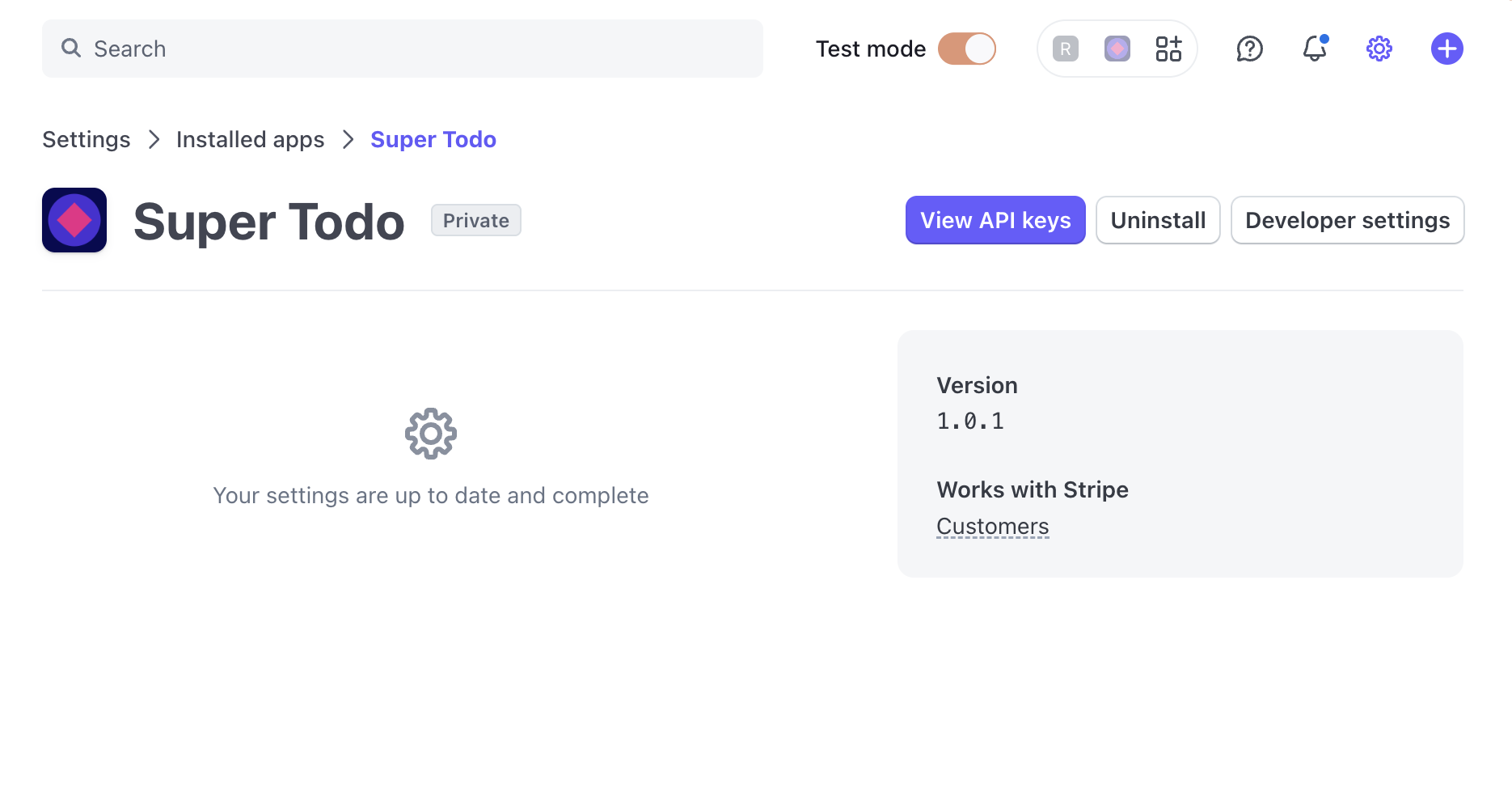
- Der/die Nutzer/in kopiert den generierten Schlüssel und stellt den Schlüssel Ihrer Website zur Verfügung.
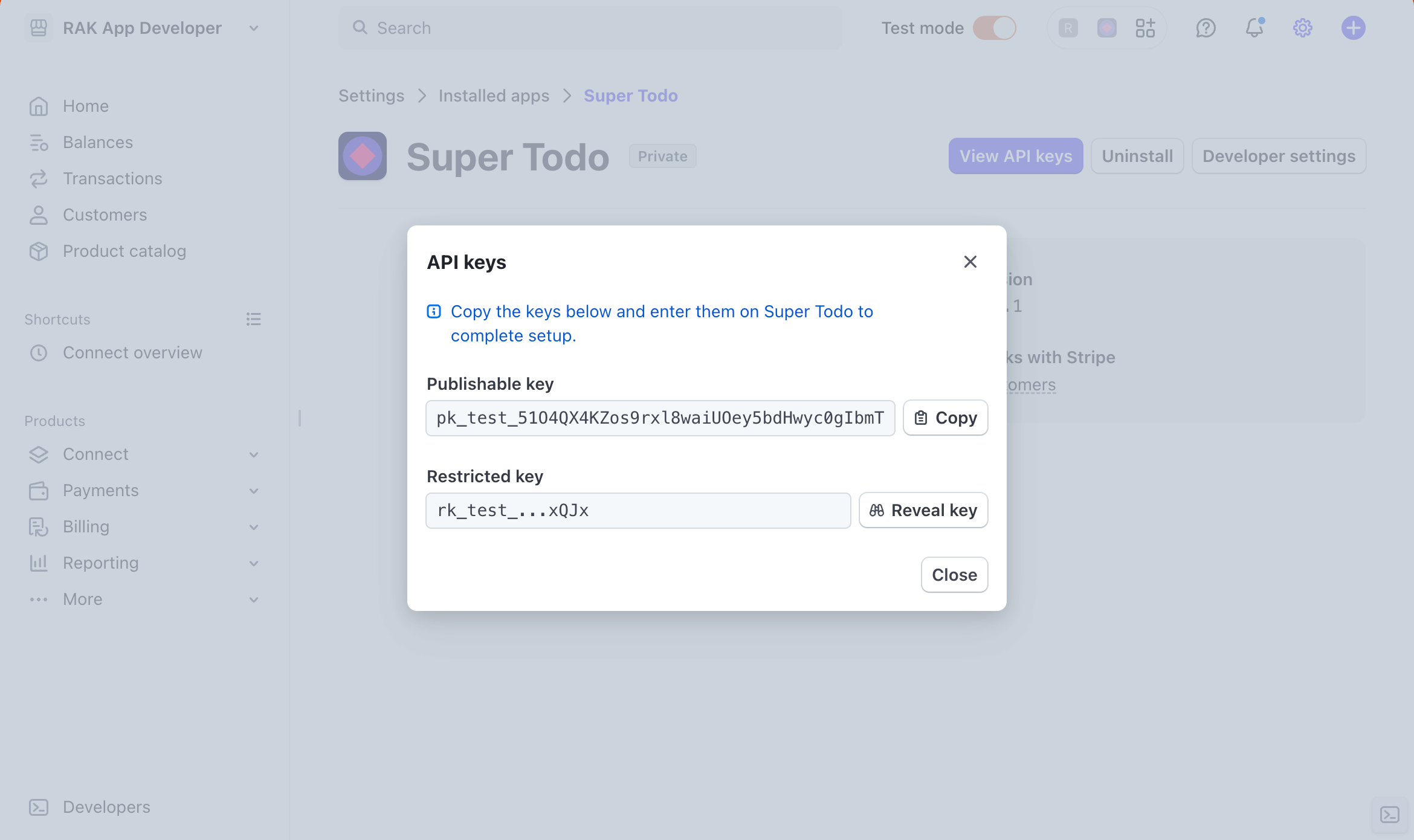
Entwickeln Sie Ihre App
Stripe Apps CLI-Plugin installieren (falls noch nicht geschehen).
Erstellen Sie Ihre App mit unserer Vorlage.
Command Linestripe apps create <app-name> --template restricted-api-key-appWenn Sie über eine bestehende App verfügen, führen Sie diesen Befehl in der Stripe-CLI aus:
Command Linestripe apps set api-access-type restricted_api_keyFügen Sie alle Berechtigungen hinzu, die für Ihre App erforderlich sind.
Bearbeiten Sie Ihre App-Einstellungen. Wenn Sie die obige Vorlage verwenden, wird automatisch eine Einstellungsansicht erstellt. Wir empfehlen, auf dieser Seite Anweisungen oder Links zu Ihrer eigenen Dokumentation hinzuzufügen, auf die Nutzer/innen beim Einrichten Ihrer App zurückgreifen können.

Beispielseite für App-Einstellungen
Laden Sie Ihre App bei Stripe hoch.
Hinweis
Nachdem Sie Ihre RAK-App hochgeladen haben, können Sie die API-Authentifizierungsmethode nicht mehr ändern.
Command Linestripe apps upload
Ihre App testen
Sie können die RAK-Authentifizierung in Ihrem eigenen Konto testen.
- Installieren Sie Ihre App im Testmodus für Ihr Konto. Sie können auch das App-Manifest konfigurieren, um die Installation in Sandbox-Umgebungen zu ermöglichen.
- Gehen Sie in den Einstellungen zur Seite mit installierten Apps und klicken Sie auf Ihre kürzlich installierte App.
- Klicken Sie auf der Seite mit den App-Einstellungen auf API-Schlüssel anzeigen. Kopieren Sie diesen Geheimschlüssel, um Ihre Integration zu testen.
Um Ihre App auf einem anderen Stripe-Konto als dem zur Entwicklung Ihrer App zu testen, verwenden Sie externe Tests.